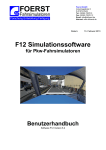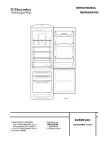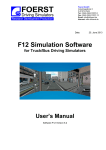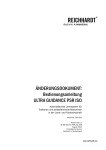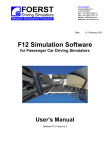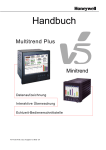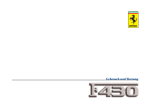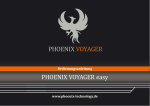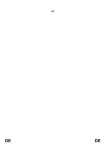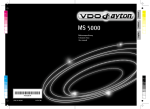Download Benutzerhandbuch für Lkw Simulatoren
Transcript
FOERST Fahrsimulatoren Forschung Entwicklung Fertigung Foerst GmbH Industriegelände 5 D-51674 Wiehl Tel.: 02262-72970 0 Fax: 02262-72970 12 Email: [email protected] Internet: www.drfoerst.de Datum: 16. Januar 2013 F12 Simulationssoftware für Lkw/Bus-Fahrsimulatoren Benutzerhandbuch Software F12 Version 5.0 2 Inhalt 1. Beschreibung der Menüsteuerung der Lkw-Simulatoren F12H 2. Ausbildungsprogramm 3. Durchführung eines Software-Updates Foerst GmbH Industriegelände 5 D-51674 Wiehl Telefon: 02262 / 72970-0 Telefax: 02262 / 72970-12 Email: [email protected] Internet: http://www.DrFoerst.de/ © 1976-2013 Foerst GmbH. Alle Rechte vorbehalten. Die in diesen Unterlagen enthaltenen Angaben und Daten können ohne vorherige Ankündigung geändert werden. Unabhängig von der Anwendung der jeweiligen Urheberrechtsgesetze darf kein Teil dieses Dokumentes ohne ausdrückliche schriftliche Genehmigung der Foerst GmbH für irgendwelche Zwecke vervielfältigt oder übertragen werden, unabhängig davon, auf welche Art und Weise oder mit welchen Mitteln, elektronisch oder mechanisch, dies geschieht. FOERST Fahrsimulatoren Forschung Entwicklung Fertigung Foerst GmbH Industriegelände 5 D-51674 Wiehl Tel.: 02262-72970 0 Fax: 02262-72970 12 Email: [email protected] Internet: www.drfoerst.de 07.07.2009 Beschreibung der Menüsteuerung der Lkw-Simulatoren F12H An der Software der Fahrsimulatoren F12H können diverse Einstellungen vorgenommen werden. Hierfür wird eine kleine Handsteuereinheit mitgeliefert. Diese besitzt zwei Tasten: "Zeile" und "Modus". Alle Einstellungen werden über ein Menü durchgeführt. Dieses Menü ist aufrufbar, wenn der Simulator "steht", d.h. wenn nicht gerade eine Fahrt abläuft. Wird das Menü einmal nicht automatisch angezeigt, kann es über einen Druck auf „Zeile“ oder „Modus“ geöffnet werden. Das Menü ist zeilenweise aufgebaut und zeigt einen Cursor als roten Balken. Die Taste "Zeile" bewegt den Cursor weiter, während die Taste "Modus" einen Menüeintrag aktiviert oder verändert. Die oberste Zeile des Menüs, in gelb dargestellt, beschreibt das „Programm“, die übergeordnete Betriebsart des Simulators. Weitere Zeilen des Menüs enthalten einstellbare Optionen zu diesem Programm. Wird eine Fahrt gestartet, gilt immer die aktuelle Einstellung des Programms im Menü. Es gibt Fahrprogramme wie „Fahrschulausbildung“ und Betriebsarten für besondere Einstellungen wie „Optionen“, „Service“, „Fahrer-Daten“ oder „Replay“, mit denen man keine Fahrt starten kann. Als nicht-fahrbare Einträge werden hier nun folgende Einstellmöglichkeiten erklärt: 1. 2. 3. 4. 5. Optionen Service Fahrer-Daten Replay Replay Abspielen 2 1. Optionen Das Options-Menü erlaubt das Einstellen globaler Parameter, die Einfluss auf alle Fahrprogramme nehmen. Neben den hier beschriebenen Ausdruckoptionen finden sich im Optionsmenu eventuell Konfigurationsoptionen zu eingebauter Sonderhardware 1.1. Ausdruckoptionen Normale Fahrprogramme können am Fahrtende einen Ausdruck erzeugen, der neben einigen allgemeinen Informationen auch eine Fehlerliste der durchgeführten Fahrt enthält. Einstellbare Optionen: „kein Ausdruck“ und „Ausdruck auf Standarddrucker“. 3 2. Service Das Service-Menü erlaubt das Einstellen globaler Parameter, die Einfluss auf den Simulator nehmen. Es gibt folgende Einstellungsmöglichkeiten: 2.1. Diagnose Die Diagnosetafel erlaubt eine Bewertung der Interfacehardware, der angeschlossenen Sensoren und Schalter, und ist somit ein wertvolles Hilfsmittel, wenn bei dem Simulator etwas nicht wie vorgesehen funktioniert. Die Diagnosetafel kann auch jederzeit über die Computertastatur durch Drücken der Tastenkombination <Strg>+<F1> aktiviert werden. Während des Ablesens der Diagnosetafel kann man auch eine Fahrt starten. Man hat lediglich in die Diagnosetafel hinein den Zündschlüssel zu betätigen. Die Diagnosetafel kann vor einer Fahrt mit Hilfe des Tasters „Modus“ oder des Tasters „Zeile“ abgeschaltet werden. Danach erscheint das Hauptmenü. Die Angaben auf der Diagnosetafel sind gegliedert in: a. b. c. d. Direkte Analogeingänge Aufbereitete Analogeingänge Aktive Digitaleingänge Aktive Ausgänge a. Direkte Analogeingänge Diese Eingangswerte stellen Eingangsdaten der im Simulator installierten Hardware dar. Diese Werte werden von der Simulatorsoftware interpretiert und dienen dann als Eingangsgrößen der Simulation. Die Interpretation der Größen variiert von Gerät zu Gerät und kann in der Fehlerdiagnose vom Techniker abgefragt werden. b. Aufbereitete Analogeingänge Die oben erläuterten direkten Analogeingangswerte werden zur Ermittlung der aufbereiteten Analogeingänge herangezogen. Dazu ist bei Lageänderungen oder großen Temperaturschwankungen ein Abgleich nötig (siehe Abschnitt 2.2). Ist dieser bereits erfolgt, gilt folgendes: Die aufbereiteten Werte werden zwischen null und hundert Prozent angezeigt. Zur Fehlerdiagnose empfiehlt es sich vor allem, auf diese aufbereiteten Werte zu achten. Gaspedal gelöst: 0 % Gaspedal durchgetreten: 100% Bremspedal gelöst: 0% Bremspedal durchgetreten: 100% 4 Kupplungspedal gelöst: 100% (greifend) Kupplungspedal durchgetreten: 0% (entkuppelt). Der Lenkradwinkel, bezogen auf die Geradeausfahrt, wird nach erfolgter Lenkradinitialisierung in Grad angezeigt. c. Aktive Digitaleingänge Es handelt sich hierbei um die Signale von Zündschlüssel, Starter, Blinker, Licht, Gurtschloss, Scheibenwischer und anderen digitalen Signalgebern. Bei Betätigen eines Hebels, wie z.B. dem rechten Blinker, erscheint das entsprechende Wort im freien Feld auf der Tafel. Die Hex-Zahlen-Anzeige in Klammern ist eine Kombination der digitalen Daten. d. Aktive Ausgänge Das Lenkmoment gibt die Größe des Lenkrad-Rückstellmomentes in Prozent an. Außerhalb der Fahrt ist dieses Rückstellmoment immer null. Man kann jedoch während der Fahrt mit Rückstellmomenten lenken und dabei die Wirkungsweise des Lenkradmotors ablesen. Die Angaben in der letzten Zeile beziehen sich auf digitale Ausgangswerte, wie Vibrationsmotor-Ansteuerung und dienen dem Service-Techniker zur Diagnose. 2.2. Abgleich Der Abgleich ist ein Vorgang, bei dem die dem Simulator angeschlossenen Sensoren für Gaspedal, Bremse und Kupplung neu eingemessen werden. Ein Abgleichvorgang sollte immer dann durchgeführt werden, wenn der Simulator an einem neuen Ort aufgestellt wird. Bei der Durchführung fordert der Computer den Benutzer auf, der Reihe nach die Pedale von Gas, Bremse und Kupplung durchzutreten und getreten zu halten. Ein Zahlenwert auf dem Bildschirm gibt Aufschluss über den vorgelegten Wert, was für eine Diagnose interessant sein kann. Der Abgleichvorgang kann durch Betätigen der Hupe abgebrochen werden. 2.3 Simulation beenden ohne Ausschalten Dies beendet lediglich das Simulatorprogramm, ohne den Computer auszuschalten. Nach ca. 20 Sekunden wechselt das Bild, und man sieht eine Benutzeroberfläche. Diese Option wird unter anderem benötigt, um die Software zu aktualisieren. 2.4 Simulator Ausschalten Dies schaltet den Computer komplett aus. Dieser Vorgang dauert etwa 30 Sekunden. Anschließend kann das Gesamtsystem vom Stromnetz getrennt werden. 5 3. Fahrer-Daten Das Fahrerdaten-Menü erlaubt das Einstellen von Benutzerdaten für den personalisierten Betrieb in Fahrschulen. Dieses Menü ist nur verfügbar, wenn das Programm „Fahrschulausbildung“ implementiert ist. Es gibt folgende Einstellungsmöglichkeiten: 3.1. Fahrerkennung Erlaubt die Eingabe einer Kennung für die Speicherung und das Laden der Fahrerdaten. Meist wird hier der Vorname, ein Kürzel oder eine Identifikationsnummer verwendet. Diese Kennung wird für die Erzeugung von Dateinamen beim Abspeichern von fahrerspezifischen Daten verwendet. 3.2. Name Erlaubt die Eingabe des vollen Namens des Benutzers. 3.3. Geschlecht Erlaubt die Eingabe des Geschlechts des Benutzers. Verwendete Kürzel sind „m“=männlich, „w“=weiblich. 3.4. Geburtsdatum Erlaubt die Eingabe des Geburtsdatums. 3.5. Kommentar 1 Erlaubt die Eingabe eines Textes zur freien Verwendung. 3.6. Kommentar 2 Ein weiterer freier Text. 3.7. Daten Laden Die Aktivierung dieser Zeile mit der „Modus“-Taste bewirkt ein Laden der Daten entsprechend der eingegebenen Fahrerkennung. Bei erfolgreichem Laden ertönt ein Bestätigungston, schlägt das Laden fehlt ertönt ein Fehlerton. 3.8. Daten Speichern Die Aktivierung dieser Zeile mit der „Modus“-Taste bewirkt ein Abspeichern der oben eingegebenen Daten. Das Abspeichern wird durch einen Signalton betätigt. 6 4. Replay Das Replay-Menu erlaubt das Abspielen eines „Replays“ der letzten 10 Fahrten. Ein Replay ist eine Aufzeichnung der Fahrt, die wie gefahren oder aus einer anderen Perspektive sowie wahlweise mit zusätzlichen Datenanzeigen abgespielt werden kann. 4.1. Replay Anzeigen Das Aktivieren dieses Menu-Eintrags startet das Replay der unten ausgewählten Fahrt mit Anzeige der ausgewählten Zusatz-Daten. 4.2. Daten In dieser Zeile lässt sich auswählen, welche Daten zusätzlich in einem Diagramm angezeigt werden sollen. Einstellbare Optionen: „Daten: keine“, „Daten: Eco“ und „Daten: Sicherheit“ 4.3. Fahrtauswahl In dieser Zeile lässt sich die zu wiederholende Fahrt auswählen. Verfügbar sind die letzten 10 Fahrten in umgekehrter Reihenfolge, dass heißt, die letzte Fahrt erscheint als erstes, die vorletzte als zweites und so weiter. Die Einträge tragen den Namen des gefahrenen Szenarios sowie die dort gewählten Optionen. Ist kein Replay vorhanden, steht in dieser Zeile: „-kein Replay vorhanden!-“. 7 5. Replay Abspielen Durch das Replay-Menü oder am Fahrtende können Replays abgespielt werden. In diesem Modus wechselt das Programm seine Anzeige und stellt ein kleines Fenster zur Steuerung dar, während die aufgezeichneten Daten abgespielt und angezeigt werden. Im Steuer-Fenster werden der Abspielzustand und das Fortschreiten des Filmes angezeigt. Es stehen folgende Steuerungsmöglichkeiten zur Verfügung: Die Taste „Enter“ erlaubt das Umschalten der Perspektive zwischen der „Draufsicht“ und der normalen Fahrer-Perspektive. Die Taste „Modus“ erlaubt das beschleunigte Vorspulen des Filmes. Die Taste „Zeile“ erlaubt das Anhalten oder zurückspulen des Filmes. Durch Drücken und Loslassen beider Tasten kann man den Replay-Modus beenden und zum vorherigen Menü zurückkehren. Zusätzlich lässt sich der Film-Ablauf durch die Lenkrad-Stellung beeinflussen: In Geradeaus-/Mittelstellung läuft der Film mit normaler Geschwindigkeit ab. Dreht man das Lenkrad nach rechts, wird der Ablauf beschleunigt. Dreht man das Lenkrad nach links, wird der Ablauf verlangsamt bzw. läuft rückwärts. FOERST Fahrsimulatoren Forschung Entwicklung Fertigung Foerst GmbH Industriegelände 5 D-51674 Wiehl Tel.: 02262-72970 0 Fax: 02262-72970 12 Email: [email protected] Internet: www.drfoerst.de Rev. 2012-11-22 Ausbildungsprogramm Das Ausbildungsprogramm beinhaltet eine Reihe von Szenarien, die zu mehreren Übungsblöcken zusammengefasst sind. Jeder dieser Übungsblöcke ist ein Satz von Szenarien, der ein bestimmtes Ausbildungsziel verfolgt. Der Fahrlehrer wählt im Menü des Ausbildungsprogramms für den Ausbildungsstand seines Fahrschülers geeignete Szenarien aus. So kann eine individuelle Anpassung des Fahrtrainings an die Fähigkeiten des Fahrschülers vorgenommen werden. Es ist erforderlich, dass der Fahrlehrer sich zuvor gut mit allen zur Verfügung stehenden Szenarien des Fahrschulprogramms bekannt gemacht hat, um deren Eignung für den Fahrschüler beurteilen zu können. 2 1. Menü Beim Ausbildungsprogramm kann man den Benutzer bestimmen und die Übung auswählen 1. 2. 3. 4. Auswahl des Übungsblocks Auswahl des Szenarios Einstellungen Identifikation des Fahrers 1.1. Überschrift In der ersten (gelben) Zeile des Menüs können die Übungsblöcke oder andere Betriebsarten ausgewählt werden. 1.2. Übungsblöcke Man kann zwischen fünf Übungsblöcken wählen. Dadurch wird eine Gruppe von Szenarien ausgewählt. Folgende Blöcke stehen zur Verfügung: 1. 2. 3. 4. 5. Ökonomisches Fahren Fahrsicherheitstraining Manövrieren Gefahrensituationen Freies Fahren 1.3. Auswahl des Szenarios Das Angebot von wählbaren Szenarien hängt vom angewählten Übungsblock ab. Eine Übersicht über die in den Ausbildungsblöcken verfügbaren Szenarien finden Sie in Abschnitt 2 „Szenarien“. 1.4. Einstellungen Für jedes Szenario sind verschiedene Einstellmöglichkeiten vorhanden, die vom gewählten Szenario abhängen. Eine Übersicht über die verfügbaren Einstellmöglichkeiten jedes Szenarios finden sie in Abschnitt 2 „Szenarien“. 3 2. Szenarien Dieser Abschnitt gibt Ihnen eine Kurzbeschreibung der Szenarien, wobei es vornehmlich um den groben Ausbildungsinhalt und die Einstellmöglichkeiten geht. Es ist zu beachten, dass nicht alle Szenarien mit allen zur Verfügung stehenden Fahrzeugen gefahren werden können. Insbesondere die beiden EuroCombi Typen können auf Grund ihrer Länge problematisch sein. 2.1. Ökonomisches Fahren Im Block „Ökonomisches Fahren“ stehen fünf Szenarien zur Verfügung, die am Ende dieses Abschnitts näher erläutert werden: Stadt Vorstadt Landstraße Autobahn Gebirge Darüber hinaus können bei jedem Szenario bestimmte Parameter voreingestellt werden. Unterstrichen ist jeweils die Standardeinstellung. Auswahl des Fahrzeugs o Sattelkraftfahrzeug o Tankwagen o Lastkraftwagen o Gliederzug o Tandemzug o Reisebus o Linienbus o Kleinlastkraftwagen o Feuerwehrfahrzeug 4 o EuroCombi Typ A o EuroCombi Typ B Auswahl des Gesamtgewichts (abhängig vom gewählten Fahrzeug) Sattelkraft- Tankwagen Lastkraftfahrzeug wagen 25t 13t 13t 35t 18t 18t 15t 8t 8t Reisebus / Linienbus 14t 18t 10t Kleinlastkraftwagen 6,1t 7,5t 4,7t Auswahl des Verkehrs o reproduzierbar o zufällig o keiner Feuerwehrfahrzeug 11t 14t 8t Gliederzug Tandemzug 24t 35t 12,5t 18t 26t 11t EuroCombi Typ A / B 30t 40t 20t (bei Gebirge: wenig) (bei Gebirge: normal) Auswahl des Diagrammtyps o Eco o Aus o Sicherheit Auswahl des Anzeigezeitpunkts des gewählten Diagrammtyps (nur auswählbar, wenn Diagrammtyp Eco oder Sicherheit) o Während Fahrt und Replay o Nur während Replay 2.1.1. Stadt Der Fahrer fährt in der Stadt. Seine Route führt ihn über mehrere, teils ampelgesteuerte Kreuzungen. Ziel ist es, durch vorausschauende Fahrweise einen möglichst geringen Kraftstoffverbrauch zu erreichen. 2.1.2. Vorstadt Der Fahrer startet auf einer Landstraße. Seine Route führt ihn durch einen Ort und danach weiter auf der Landstraße. 5 2.1.3. Landstraße Der Fahrer fährt auf der Landstraße. Seine Route führt ihn unter anderem an einer Baustelle mit Geschwindigkeitsbegrenzung und einer ampelgesteuerten Kreuzung vorbei. Ziel ist es, durch vorausschauende Fahrweise einen möglichst geringen Kraftstoffverbrauch zu erreichen. 2.1.4. Autobahn Der Fahrer fährt auf die Autobahn und verlässt diese später wieder. Ziel ist es, durch vorausschauende und gleichmäßige Fahrweise einen möglichst geringen Kraftstoffverbrauch zu erreichen. 2.1.5. Gebirge Der Fahrer fährt einen Berg auf einer Seite hinauf und auf der anderen Seite wieder herunter. Ziel ist es, einen möglichst geringen Kraftstoffverbrauch zu erreichen. 6 2.2. Fahrsicherheitstraining Im Block „Fahrsicherheitstraining“ stehen acht Szenarien zur Auswahl, deren Inhalt am Ende dieses Abschnitts näher erläutert wird: Bremsweg Ausweichen Straßenrand Spurwechseltest Bremsen vor Hindernis Bergfahrt Gefahrenbremsung Kippgrenze Neben der Auswahl eines Szenarios können weitere Parameter eingestellt werden. Die Standardeinstellung ist jeweils unterstrichen. Auswahl des Fahrbahnuntergrunds (nicht bei Gefahrenbremsung) o Trocken o Nass o Schnee Auswahl der Geschwindigkeit (nur bei Ausweichen und Straßenrand) o 45 km/h o 60 km/h o 30 km/h 7 Auswahl des Fahrzeugs o Sattelkraftfahrzeug o Tankwagen o Lastkraftwagen o Gliederzug o Tandemzug o Reisebus o Linienbus o Kleinlastkraftwagen o Feuerwehrfahrzeug o EuroCombi Typ A o EuroCombi Typ B Auswahl des Gesamtgewichts (abhängig vom gewählten Fahrzeug, nicht für Tankwagen) SattelkraftLastkraftGliederzug Tandemzug fahrzeug wagen 25t 13t 24t 18t 35t 18t 35t 26t 15t 8t 12,5t 11t Reisebus / Linienbus 14t 18t 10t Kleinlastkraftwagen 6,1t 7,5t 4,7t Feuerwehrfahrzeug 11t EuroCombi Typ A / B 30t 40t 20t Das Gesamtgewicht des Tankwagens berechnet sich aus der Summe von: o Leergewicht des Tankwagens (8t) o Gewicht der Ladung des 20m³ Tanks. Auswahl des Schwerpunkts (nicht für Tankwagen) o mittel o hoch o tief Auswahl des Füllstands (nur Tankwagen) o 50 % o 75% o 25% Auswahl der Anzahl der Abteile (nur Tankwagen) o 3 o 5 o 2 Auswahl der Tankladung (nur Tankwagen) 8 o o o o Kerosin Glycerin Wasser Ethanol Auswahl der Sicherheitssysteme o keine o ABS o ABS + ESC1 Auswahl des Diagrammtyps o Sicherheit o Eco o Aus Auswahl des Anzeigezeitpunkts des gewählten Diagrammtyps (nur auswählbar, wenn Diagrammtyp Eco oder Sicherheit) o Nur während Replay o Während Fahrt und Replay 2.2.1. Bremsweg Auf ein plötzlich eingeblendetes Stop-Schild soll der Fahrer mit einer Vollbremsung reagieren. Es wird dabei der Bremsweg, die Reaktionszeit, der Reaktionsweg und der Anhalteweg gemessen und anschließend dargestellt. 2.2.2. Ausweichen Der Fahrer folgt einem Kleinlastkraftwagen, der eine Kiste auf seiner Ladefläche geladen hat. Diese Kiste fällt plötzlich herunter und der Fahrer muss ihr ausweichen, darf dabei aber nicht die Kontrolle über sein Fahrzeug verlieren. 1 „Electronic Stability Control“, ähnlich wie ESP von Daimler, DSC von BMW oder VSC von Toyota. 9 2.2.3. Straßenrand Ein Fahrzeug des Gegenverkehrs fährt zu weit in Straßenmitte, so dass der Fahrer gezwungen ist, auf den Straßenrand auszuweichen. Von dort muss der Fahrer wieder sicher auf seine Fahrbahn zurückkehren. 2.2.4. Spurwechseltest Auf einer breiten Straße ist mit Hilfe von Pylonen eine Slalomstrecke aufgebaut. Der Fahrer soll beschleunigen und diese Strecke mit konstanter Geschwindigkeit durchfahren, ohne die Kontrolle über sein Fahrzeug zu verlieren. 2.2.5. Bremsen vor Hindernis Der Fahrer fährt auf ein Hindernis zu und soll davor eine Zielbremsung machen. 2.2.6. Bergfahrt Dieses Szenario weist drei verschiedene Varianten auf: Fahrt bergab Fahrt bergauf Fahrt durch Senke Der Fahrer soll das Bergauf- und Bergabfahren bei verschiedenen Fahrbahnuntergründen üben. Man beachte, dass Bergfahrten bei glatter Fahrbahn extrem schwer und je nach Fahrzeugtyp und Beladung auch schlicht unmöglich sind. Um dem Fahrer diese Erfahrung zu ermöglichen, sind solche Kombinationen trotz der Unmöglichkeit im Menü auswählbar. 10 2.2.7. Gefahrenbremsung Der Fahrer fährt auf einer Landstraße und muss auf plötzlich die Straße überquerende Rehe reagieren. Zusätzlich wird die Reaktionszeit des Fahrers gemessen. 2.2.8. Kippgrenze Der Fahrer fährt auf einen mit Pylonen abgesteckten Halbkreis zu, den es zu durchfahren gilt. Hier kann ausprobiert werden, ab welcher Geschwindigkeit das Fahrzeug bei welcher Höhe seines Schwerpunktes kippt, sowie welchen Einfluss ein- bzw. ausgeschaltetes ESC auf die Kurvenfahrt hat. 2.3. Manövrieren Im Block „Manövrieren“ stehen acht Szenarien zur Auswahl, deren Inhalt am Ende dieses Abschnitts näher erläutert wird: Kreuzung Slalom um Pylone 11 Straßenverlauf folgen Wenden mit Seitenstraße Kreisfahrt rückwärts Rückwärts einparken Wenden im Parcours Laderampe Die Szenarien weisen zum Teil verschiedene auswählbare Varianten auf. Die Darstellung des Menüs kann deshalb von der Abbildung oben abweichen. Neben der Auswahl eines Szenarios und seiner Varianten können weitere Parameter eingestellt werden. Die Standardeinstellung ist jeweils unterstrichen. Auswahl des Fahrzeugs o Sattelkraftfahrzeug o Tankwagen o Lastkraftwagen o Gliederzug o Tandemzug o Reisebus o Linienbus o Kleinlastkraftwagen o Feuerwehrfahrzeug o EuroCombi Typ A o EuroCombi Typ B Auswahl der Länge der Gabel o Mittel o Lang o Kurz (nur bei Gliederzug) Auswahl der Rückfahrkamera o automatisch o an o aus Bei der Einstellung „automatisch“ wird die Rückfahrkamera aktiviert, wenn der Fahrer den Rückwärtsgang eingelegt hat. Auswahl des Diagrammtyps o Sicherheit o Eco o Aus Auswahl des Anzeigezeitpunkts des gewählten Diagrammtyps (nur auswählbar, wenn Diagrammtyp Eco oder Sicherheit) o Nur während Replay o Während Fahrt und Replay 12 2.3.1. Kreuzung Dieses Szenario weist drei verschiedene Varianten auf: Abbiegen ohne Verkehr Abbiegen mit Gegenverkehr Abbiegen mit Hindernis Der Fahrer soll an der Kreuzung rechts abbiegen. Ziel ist es, den ihm zur Verfügung stehenden Platz optimal auszunutzen. 2.3.2. Slalom um Pylonen Der Fahrer soll die aufgebaute Slalomstrecke durchfahren ohne Pylone umzuwerfen. 2.3.3. Straßenverlauf folgen Dieses Szenario weist zwei verschiedene Varianten auf: Verlauf: kurvig Verlauf: geradeaus Der Fahrer soll das Rückwärtsfahren mit seinem Fahrzeug üben. Ihm steht dafür wahlweise nur seine Straßenseite oder die ganze Straßenbreite zur Verfügung. 2.3.4. Wenden mit Seitenstraße Dieses Szenario weist zwei verschiedene Varianten auf: Vorgehen: Rückwärts - Vorwärts Vorgehen: Vorwärts – Rückwärts Der Fahrer soll mit Hilfe der Seitenstraße sein Fahrzeug wenden. 13 2.3.5. Kreisfahrt rückwärts Dieses Szenario weist zwei verschiedene Varianten auf: Richtung: links Richtung: rechts Der Fahrer soll rückwärts einen Halbkreis fahren und sein Fahrzeug dann wieder gerade abstellen. 2.3.6. Rückwärts einparken Dieses Szenario weist zwei verschiedene Varianten auf: Zielbreite: 7m Zielbreite: 4,5m Der Fahrer soll rückwärts in eine Halle einparken. 2.3.7. Wenden im Parcours Der Fahrer soll im aufgebauten Parcours sein Fahrzeug wenden. 2.3.8. Laderampe Dieses Szenario weist zwei verschiedene Varianten auf: Schwierigkeit: leicht Schwierigkeit: schwer Der Fahrer soll sein Fahrzeug rückwärts vor eine Laderampe stellen. 14 2.4. Gefahrensituationen Im Block „Gefahrensituationen“ stehen fünf Unterblöcke mit mehreren Szenarien zur Auswahl. Ihr Inhalt wird am Ende dieses Abschnitts näher erläutert: Stadt Vorstadt Landstraße Autobahn Gebirge Die ersten Szenarien in den Unterblöcken sind Fahrten in denen mehrere Gefahrensituationen nacheinander auftreten. Das jeweils letzte Szenario eines Unterblocks bildet eine Sammlung von Einzelsituationen. Die Ausnahme bildet der Unterblock „Vorstadt“. Hier gibt es keine Sammlung von Einzelsituationen. Neben der Auswahl eines Szenarios und seiner Varianten können weitere Parameter eingestellt werden. Die Standardeinstellung ist jeweils unterstrichen. Auswahl des Fahrzeugs o Sattelkraftfahrzeug o Tankwagen o Lastkraftwagen o Gliederzug o Tandemzug o Reisebus o Linienbus o Kleinlastkraftwagen o Feuerwehrfahrzeug o EuroCombi Typ A 15 o EuroCombi Typ B Auswahl des Gesamtgewichts (abhängig vom gewählten Fahrzeug, nicht für Tankwagen bei Einzelsituationen) Sattelkraft- Tankwagen LastkraftGliederzug Tandemzug fahrzeug wagen 25t 13t 13t 24t 18t 35t 18t 18t 35t 26t 15t 8t 8t 12,5t 11t Reisebus / Linienbus 14t 18t 10t Kleinlastkraftwagen 6,1t 7,5t 4,7t Feuerwehrfahrzeug 11t 14t 8t EuroCombi Typ A / B 30t 40t 20t Ist das Gesamtgewicht des Tankwagens nicht direkt einstellbar, berechnet es sich aus der Summe von: o Leergewicht des Tankwagens (8t) o Gewicht der Ladung (Kerosin) des 20m³ Tanks Auswahl des Schwerpunkts (nur bei Einzelsituationen, nicht für Tankwagen) o Mitte o Hinten o Vorne Auswahl des Füllstands (nur bei Einzelsituationen, nur für Tankwagen) o 50 % o 75% o 25% Auswahl der Anzahl der Abteile (nur bei Einzelsituationen, nur für Tankwagen) o 3 o 5 o 2 Auswahl des Wetters (nicht bei Landstraße Variante 4) o Sonne o Regen o Nebel o Nacht o Dämmerung Auswahl der Sicherheitssysteme o keine o ABS 16 o ABS + ESC2 Auswahl der Fehlermeldungsanzeige (nur bei längeren Fahrten) o An o Aus o Standard Auswahl des Diagrammtyps o Sicherheit o Eco o aus Auswahl des Anzeigezeitpunkts des gewählten Diagrammtyps (nur auswählbar, wenn Diagrammtyp Eco oder Sicherheit) o Nur während Replay o Während Fahrt und Replay 2.4.1. Stadt Hier stehen drei Fahrten von etwa drei Minuten zur Auswahl: 1. Nach dem Start an einer Bushaltestelle kommt der Fahrer an mehreren geparkten Autos und einer weiteren Bushaltestelle vorbei. Schließlich muss noch ein viel befahrener Kreisverkehr überquert werden. 2. Es müssen mehrere Ampelkreuzungen überquert werden. Zwischen den Kreuzungen muss mehrfach die Fahrspur aufgrund von Baustellen gewechselt werden. 3. Es müssen mehrere stark befahrene Kreisverkehre durchfahren werden. Desweiteren stehen neun Einzelsituationen zur Verfügung: 1. Kreuzung mit verdeckten Fahrzeugen, 2. ausparkendes Fahrzeug, 3. über die Straße laufendes Kind bei einem parkenden Fahrzeug, 4. Spurwechsel, 5. über die Straße laufendes Kind an einer Bushaltestelle, 6. abfahrender Bus von einer Haltestelle, 7. Kreuzung mit Radfahrer, 8. über die Straße laufendes Kind nachdem der Fahrer abgebogen ist, 9. Einbahnstraße mit an beiden Rändern parkenden Fahrzeugen. 2.4.2. Vorstadt Hier stehen drei Fahrten von etwa drei Minuten zur Verfügung: 1. Der Fahrer befindet sich in einer Kleinstadt mit sehr engen Straßen. Er muss mehrfach abbiegen und aufpassen, die Straße nicht zu verlassen und keine Unfälle mit dem Gegenverkehr oder geparkten Fahrzeugen zu verursachen. 2. Es müssen mehrere Vorfahrtskreuzungen überquert werden, an denen der Fahrer entscheiden muss, wer Vorfahrt hat. 2 „Electronic Stability Control“, ähnlich wie ESP von Daimler, DSC von BMW oder VSC von Toyota. 17 3. Der Fahrer wird über mehrere Ampelkreuzungen geführt. An diesen Kreuzungen warten Fußgänger darauf die Straße überqueren zu können. 2.4.3. Landstraße Hier stehen vier Fahrten zur Verfügung: 1. Der Fahrer muss eine Runde über Landstraße und mit einer Stadtdurchfahrt zurücklegen. Der Fahrer kommt an am Straßenrand geparkten Autos vorbei muss Waldabschnitte durchqueren und einen Radfahrer überholen. Aufgrund der schmalen Straßen muss verstärkt darauf geachtet werden, nicht mit dem Gegenverkehr zu kollidieren. Diese Fahrt ist länger und dauert etwa 8 Minuten. 2. Nach dem Start von einem Parkplatz an einer Landstraße geht es über hügelige Straßen durch einen Ort und weiter durch einen kleinen Waldabschnitt. Diese Fahrt dauert etwa drei Minuten. 3. Diese Fahrt führt den Fahrer über eine Wüstenstraße mit einer kleinen Ortsdurchquerung. Nach etwa drei Minuten endet diese Fahrt. 4. Der Start befindet sich in einem zweispurigen Industriegebiet. Nach einem Übergang auf einspurige Straßen geht es auf einer langen graden Landstraße weiter. Dort erhebt sich dann ein Sandsturm. Diese Fahrt hat eine Dauer von etwa drei Minuten Desweiteren stehen drei Einzelsituationen zur Verfügung: 1. zu überholender Fahrradfahrer, 2. auf die Straße springendes Reh, 3. kurz nach Ortseingang parkendes Fahrzeug, dass die Fahrertür öffnet. 2.4.4. Autobahn Hier stehen drei Fahrten zur Verfügung: 1. Die Fahrt startet vor der Autobahnauffahrt. Der Fahrer muss sich in den fließenden Verkehr einfädeln, einen langsamen LKW überholen und immer auf ausreichende Sicherheitsabstand zum Vordermann achten. Das Szenario endet nachdem der Fahrer die Autobahn wieder verlassen hat. Die Fahrt dauert etwa sieben Minuten. 2. Diese Fahrt startet auf einem Autobahnrastplatz. Während der Fahrt ist auf ausreichenden Sicherheitsabstand zum Vordermann zu achten. Kurz hinter dem Rastplatz wird die Autobahn dreispurig, während sie im Bereich des Rastplatzes zweispurig ist. Diese Fahrt dauert etwa fünf Minuten. 3. Diese Fahrt ähnelt der Variante 2 sehr. Lediglich der dreispurige Abschnitt ist länger. Dementsprechend dauert diese Fahrt dann auch etwa acht Minuten. Desweiteren stehen vier Einzelsituationen zur Verfügung: 1. Auffahren auf die Autobahn und Überholen eines langsamen Fahrzeugs, 2. Ladung verlierendes Fahrzeug vor dem Fahrer, 3. Reifenplatzer am Fahrerfahrzeug, 18 4. Stauende hinter einer Kurve.. 2.4.5. Gebirge Hier stehen vier Fahrten einer Länge von vier bis fünf Minuten zur Verfügung: 1. Die Route führt über eine Gebirgsstraße mit Tunneln, einer Brücke, einer langen bergab Passage und durch Serpentinen. 2. Hier muss der Fahrer durch Serpentinen den Berg hinauf fahren. Er kommt anschließend noch durch einen Tunnel und über eine Brücke. 3. Die Fahrt startet vor einem Tunnel. Anschließend geht es durch Serpentinen und eine lange grade Steigung den Berg hinauf. 4. Diese Fahrt führt den Fahrer in hügeligem Gebiet durch zwei Senken. Desweiteren stehen drei Einzelsituationen zur Verfügung: 1. Ausfall der Bremsanlage am Fahrerfahrzeug, 2. Straßenschaden an Tunnelausgang und hinter einer Kuppe, 3. in die Mitte der Straße ausweichendes Fahrzeug kurz vor dem Fahrer. 2.5. Freies Fahren 19 Im Block „Freies Fahren“ stehen neun Szenarien zur Auswahl, deren Inhalt am Ende dieses Abschnitts näher erläutert wird: Landstraße (1) Landstraße (2) Vorstädtischer Bereich Städtischer Bereich (1) Städtischer Bereich (2) Autobahn Gebirge Städtischer Bereich (3) Universalkarte Neben der Auswahl eines Szenarios können weitere Parameter eingestellt werden. Die Standardeinstellung ist jeweils unterstrichen. Auswahl des Startpunktes o Pro Strecke stehen sechs verschiedene über die Strecke verteilte Startpunkte zur Auswahl Auswahl des Fahrzeugs o Sattelkraftfahrzeug o Tankwagen o Lastkraftwagen o Gliederzug o Tandemzug o Reisebus o Linienbus o Kleinlastkraftwagen o Feuerwehrfahrzeug o EuroCombi Typ A o EuroCombi Typ B Auswahl des Gesamtgewichts (abhängig vom gewählten Fahrzeug) Sattelkraft- Tankwagen Lastkraftfahrzeug wagen 25t 13t 13t 35t 18t 18t 15t 8t 8t Reisebus / Linienbus 14t 18t 10t Kleinlastkraftwagen 6,1t 7,5t 4,7t Auswahl der Verkehrsdichte o Wenig o Normal o Keiner Auswahl des Alkoholeffekts Feuerwehrfahrzeug 11t 14t 8t Gliederzug Tandemzug 24t 35t 12,5t 18t 26t 11t EuroCombi Typ A / B 30t 40t 20t 20 o o o o o 0 Promille 0,3 Promille 0,5 Promille 0,8 Promille 1.1 Promille Auswahl des Wetters o Sonne o Regen o Nebel o Schnee (nicht bei Städtischer Bereich (1)) o Nacht o Dämmerung Auswahl der Sicherheitssysteme o keine o ABS o ABS + ESC3 Auswahl des Diagrammtyps o Sicherheit o Eco o Aus Auswahl des Anzeigezeitpunkts des gewählten Diagrammtyps (nur auswählbar, wenn Diagrammtyp Eco oder Sicherheit) o Nur während Replay o Während Fahrt und Replay 2.5.1. Landstraße (1) Nach der Fahrt über eine kurvenreiche Landstraße folgen 600 m Stadtdurchfahrt. In der Stadt und am Stadtausgang gibt es je eine Ampelkreuzung. Die Strecke schließt zu einem Rundkurs von 6,2 km. Man fährt dabei an einem See mit Segelbooten entlang und durch eine waldund wiesenreiche Gegend. Die Runde kann beliebig oft durchfahren werden. 3 „Electronic Stability Control“, ähnlich wie ESP von Daimler, DSC von BMW oder VSC von Toyota. 21 2.5.2. Landstraße (2) Es handelt sich um eine Landstraßenstrecke und eine Stadtdurchfahrt. Die Streckengestaltung unterscheidet sich in der Auswahl und Anordnung von Häusern, Bäumen und anderen virtuellen Objekten beträchtlich von der Strecke "Landstraße (1)". Die Straße ist breiter. Sie beginnt als ebene, kurvenreiche Landstraße, führt dann nach Kurven bergab und wieder bergauf durch eine Stadt mit einer Abbiegemöglichkeit, die die Wahlmöglichkeit bietet, wieder zum Stadteingang zurückzufahren. Entscheidet man sich für die Geradeausfahrt, so führt die Straße über eine Brücke und an einem See vorbei in eine landschaftlich reizvolle, kurvige Landstraße. 2.5.3. Vorstädtischer Bereich Die Vorstadt besteht aus Häuserblöcken. Es gibt viele Kreuzungen, Einbahnstraßen, Stopstraßen und einen Kreisverkehr. Diese Strecke eignet sich gut für Fahrübungen mit Vorfahrtsregeln. Die teilweise sehr enge Straßenführung stellt eine Herausforderung für den Lastkraftwagenfahrer dar. 2.5.4. Städtischer Bereich (1) Diese Karte bietet Verkehr mit zwei Spuren pro Fahrtrichtung in einem städtischen Umfeld. Sie enthält mehrere Ampelkreuzungen und einen Kreisverkehr. 2.5.5. Städtischer Bereich (2) Hier finden Sie städtische Straßenführung mit einer großen Kreuzungsdichte. Die Straßen haben teilweise zwei und eine Spur pro Fahrtrichtung. Wählt man Startpunkt 4, so startet die Fahrt am Beginn einer langen graden Landstraße. 22 2.5.6. Autobahn Die Autobahn führt mit leichten Kurven durch waldreiches Gelände. Es gibt typischen Verkehr mit Pkws und Lkws, Leitplanken und die Darstellung der Gegenfahrbahn. Einund Ausfahrten und das richtige Einfädeln aus der Beschleunigungsspur heraus sind möglich. Die Strecke kann beliebig lange gefahren werden. Die Fahrt wird erst beendet, wenn man die Autobahn über die Ausfahrt verlässt. 2.5.7. Gebirge Neben einer Streckenführung durch wüstenartige Landschaft enthält diese Karte insbesondere eine Gebirgsfahrt mit starken Steigungen, Serpentinen, einer Brücke und einer Tunneldurchfahrt. Die Fahrt beginnt vor der Serpentinensteigung. 2.5.8. Städtischer Bereich (3) Diese Strecke ähnelt in ihrer Art der Strecke “Städtischer Bereich (2)”. Die Kreuzungsdichte ist allerdings geringer. Es gibt ein- und zweispurige Abschnitte durch die Stadt ebenso wie Landstraßenabschnitte. 23 2.5.9. Universalkarte Diese Karte ist deutlich größer als die bisherigen. Sie ist vier Bereiche eingeteilt: einspuriges Stadtgebiet, zweispuriges Stadtgebiet und zwei zweispurige Industriegebiete. Verbunden sind diese Gebiete durch Landstraßen oder Autobahnen. Die Autobahn ist zum Teil dreispurig ausgelegt. Startpunkt 1 befindet sich auf einem Autobahnrastplatz, Startpunkt 2 befindet sich im einspurigen Stadtgebiet, der Startpunkt 3 liegt auf deinem Betriebshof in einem Industriegebiert, die Startpunkte 4 und 6 im zweispurigen Stadtgebiet, Startpunkt 5 befindet sich auf einer Landstraße vor einer Senke. FOERST Fahrsimulatoren Forschung Entwicklung Fertigung Foerst GmbH Industriegelände 5 D-51674 Wiehl Tel.: 02262-72970-0 Fax: 02262-72970-12 Email: [email protected] Internet: www.drfoerst.de 09.07.2009 Fahrsimulator F12 Durchführung eines Software-Updates Um ein Update der Software zu installieren, gehen Sie bitte wie folgt vor: 1.) Starten Sie den Simulator und warten Sie, bis er ordentlich gestartet ist. Nehmen Sie sich die Tastatur und Maus des Rechners und setzen Sie sich vor den Monitor/ die Monitore. 2.) Nun beenden Sie bitte das Simulatorprogramm. Benutzen Sie dazu das Handsteuerkästchen und wählen Sie im Menü "Service" den Eintrag "Beenden"/"Ausschalten" und in diesem Untermenü den letzten Punkt "Verlassen ohne Herunterfahren". Warten Sie bitte, bis das Programm auf allen Bildschirmen beendet wurde und wieder der Windows-Desktop anzeigt wird. 3.) Beenden Sie das Virtpanel (Tacho). Dazu klicken Sie bitte in der Taskleiste auf den Reiter Virtpanel und beenden das Programm mir der Tastenkombination „Alt und F4“. 4.) Legen Sie nun die Update-CD in das CD-Rom-Laufwerk des Rechners Ihres Simulator-Systems und starten Sie das Setup-Program. Dies geschieht normalerweise automatisch, nachdem man die CD eingelegt hat. Andernfalls muss man das Programm manuell starten: Dazu öffnet man den Arbeitsplatz, dort das CD-Rom-Laufwerk und startet dort das Programm "Install.exe" mit einem Doppelklick. 5.) Es erscheint folgende Maske: 2 6.) Das Setup-Programm startet mit der folgenden Maske. Klicken Sie auf „Weiter“ und bestätigen Sie bitte als nächstes die Lizenzbestimmungen und klicken erneut auf „Weiter“. 7.) Deaktivieren Sie bitte im folgende Dialogfenster alle Punkte bis auf „Hauptprogramm“ und bestätigen Sie mit „Weiter“ . 3 8.) Nun wählen Sie bitte das Zielverzeichnis. Normalerweise sollten Sie die Vorgabe C:\PKW\ nicht verändern. Starten Sie nun mit „Installieren“ den Updatevorgang. 9.) Nach der Installation bestätigen Sie den Updatevorgang mit „Fertig stellen“ und starten den PC neu. Wenn Sie Fragen haben, zögern Sie nicht uns anzurufen.